Converti LAS in GDB
Come convertire i file di log di pozzo LAS in geodatabase GDB per l’analisi GIS utilizzando ArcGIS Pro.
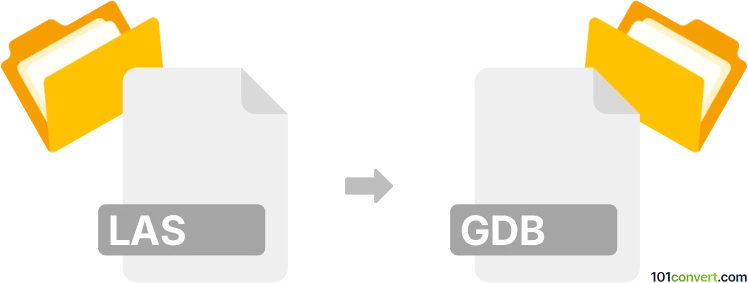
Come convertire las in gdb file
- Altro
- Ancora nessuna valutazione.
101convert.com assistant bot
2 mesi
Comprendere i formati di file LAS e GDB
LAS (Log ASCII Standard) è un formato di file ampiamente utilizzato nelle geoscienze, in particolare per la memorizzazione di dati di registrazione di pozzi. È un formato di testo semplice che contiene dati relativi alla profondità, metadati e informazioni sulle curve ottenute da misurazioni nei pozzi.
GDB (Geodatabase) è un formato di file proprietario sviluppato da Esri per l’archiviazione, l’interrogazione e la gestione di dati spaziali. I file GDB sono utilizzati nelle applicazioni GIS (Geographic Information Systems) e possono memorizzare dati vettoriali, raster e tabellari in un database strutturato.
Perché convertire LAS in GDB?
La conversione dei file LAS in formato GDB consente a geoscienziati e professionisti GIS di integrare i dati dei log di pozzo in database spaziali, abilitando analisi spaziali avanzate, visualizzazione e gestione dei dati all'interno di piattaforme GIS come ArcGIS.
Come convertire LAS in GDB
La conversione diretta da LAS a GDB non è supportata nativamente dalla maggior parte dei software, ma il processo può essere realizzato utilizzando strumenti GIS che supportano entrambi i formati. Il flusso di lavoro tipico prevede l'importazione dei dati LAS in un'applicazione GIS e successivamente l'esportazione verso una geodatabase GDB.
Software consigliato per la conversione da LAS a GDB
- ArcGIS Pro: Lo strumento più robusto e ampiamente utilizzato per questa conversione. ArcGIS Pro consente di importare file LAS come point cloud o tabelle e successivamente di esportarli in una file geodatabase (GDB).
- QGIS (con plugin): QGIS può leggere file LAS utilizzando il plugin LAStools ed esportare i dati in un database spaziale, anche se la scrittura diretta in GDB può richiedere ulteriori passaggi o plugin.
Conversione passo-passo utilizzando ArcGIS Pro
- Apri ArcGIS Pro e crea un nuovo progetto.
- Vai su Insert → New Map per aggiungere una mappa al tuo progetto.
- Usa Analysis → Tools e cerca LAS Dataset To Feature Class o LAS To Multipoint per importare il tuo file LAS.
- Una volta importato, fai clic con il tasto destro sul layer risultante e seleziona Data → Export Features.
- Nella finestra di esportazione, imposta la destinazione di output sulla tua File Geodatabase (GDB) desiderata.
- Fai clic su OK per completare l'esportazione.
Suggerimenti e considerazioni
- Assicurati che il tuo file LAS sia correttamente formattato e privo di errori prima dell'importazione.
- Per dataset di grandi dimensioni, valuta di suddividere il file LAS in parti più gestibili per evitare problemi di prestazioni.
- Verifica il sistema di riferimento spaziale durante l'importazione per assicurarti che i dati siano allineati correttamente nel progetto GIS.
Riepilogo
La conversione dei file LAS in formato GDB permette l’integrazione senza soluzione di continuità dei dati dei log di pozzo nei flussi di lavoro GIS. ArcGIS Pro è il software consigliato per questo processo, offrendo strumenti potenti per l'importazione, la gestione e l'esportazione dei dati geospaziali.
Nota: questo record di conversione da las a gdb è incompleto, deve essere verificato e potrebbe contenere inesattezze. Vota qui sotto se hai trovato utili o meno queste informazioni.